excel表格生成二维码的方法
发布时间:2017-01-03 11:38
相关话题
我们用EXCEL可以实现很多数据的统计和运算,可以说EXCEL就是万能的,今天我们来学习一下EXCEL是如何制作二维码的。下面是小编带来的关于excel表格生成二维码的方法,希望阅读过后对你有所启发!
excel表格生成二维码的方法:
生成二维码步骤1:新建一张表格,选择A1,在A1中输入条码内容:AP21168524892。

生成二维码步骤2:单击——视图——工具栏——控件工具箱,打开对话框,点击“其它控件”,在空间列表中选择Microsoft Barcode Control 9.0.



生成二维码步骤3:按住十字箭头,在空白区域拖出一个矩形,松手后就出现了二维码,右键二维码图像,选择Microsoft Barcode Control 9.0对象——属性,打开对话框,在“常规”——“样式”中选择“6-Code-39”,单击确定。

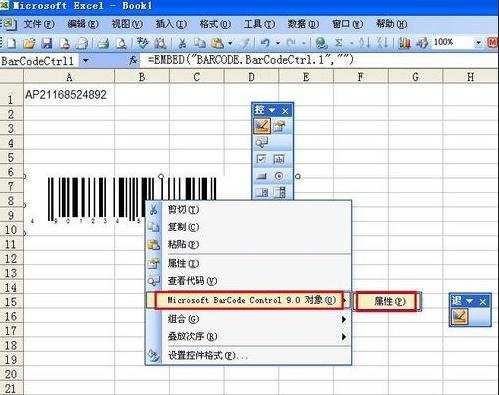
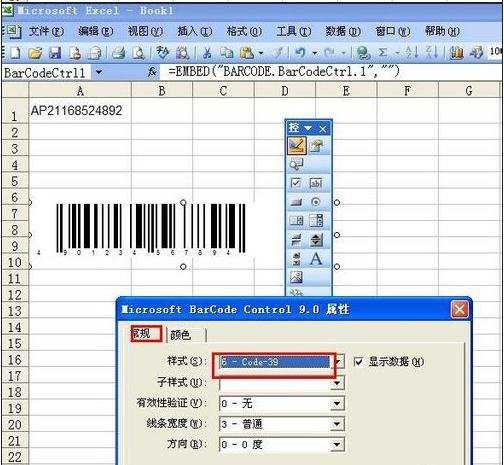
生成二维码步骤4:右键二维码图像,选择“属性”,打开属性对话框,设置“LinkedCell”为A1单元格,关闭属性对话框,单击空间工具箱中的“退”,退出设计模式,二维码就制作完成了。



看了excel表格生成二维码的方法还看了:
1.怎么在excel2013中制作二维码
2.excel2010生成二维码的教程
3.excel2010二维码生成的教程
4.excel2007生成二维码的教程
5.excel表格生成图片的方法
6.Excel表格制作的基本方法
7.excel表格固化的方法

excel表格生成二维码的方法的评论条评论